Apple 실리콘이 장착된 Mac 노트북은 화학적 노화 속도를 줄여 Mac의 배터리 수명과 배터리 상태를 연장하도록 설계된 기능인 배터리 상태 관리를 사용합니다.
![]()
Mac 노트북은 모든 충전식 배터리와 마찬가지로 리튬 이온 배터리를 사용합니다. 이 배터리는 나이가 들어감에 따라 효율성이 떨어지지만 화학적 수명은 시간에 의해서만 결정되는 것은 아닙니다. 또한 온도 기록 및 충전 패턴과 같은 요인의 영향을 받습니다.
이러한 이유로 배터리 상태 관리는 Mac의 배터리 상태와 충전 패턴을 지능적으로 분석하고 이 정보를 기반으로 이 기능이 때때로 배터리의 최대 충전량을 일시적으로 줄일 수 있습니다. 이는 배터리가 사용에 최적화된 수준으로 충전되도록 하여 배터리 마모를 줄이고 화학적 노화를 늦추기 위해 필요할 때 발생합니다.
아래의 간단한 단계에 따라 Apple 실리콘으로 구동되는 Mac의 배터리 상태를 확인할 수 있습니다.
- 선택 배터리 환경 설정 창.
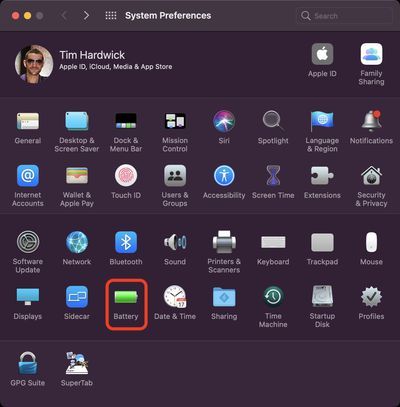
- 선택하다 배터리 사이드바에서 배터리 상태... 단추.
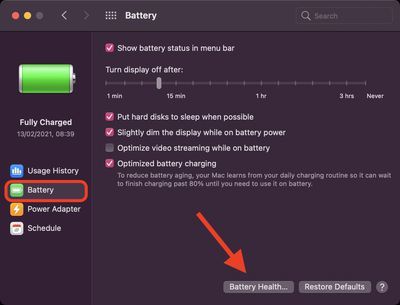
'배터리 상태' 결과를 확인하세요. 정상이면 배터리 상태가 양호한 것입니다. 최대 용량이 더 이상 100%가 아닌 경우에도 마찬가지입니다. Mac 노트북에 사용되는 배터리는 정상 조건에서 작동할 때 최대 사이클 수에서 원래 용량의 최대 80%를 유지하도록 설계되었기 때문입니다.
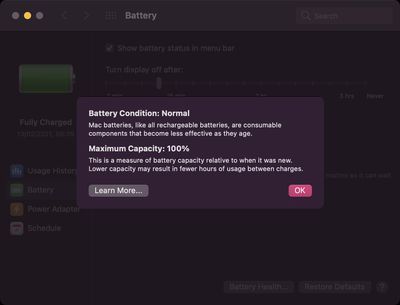
그러나 Mac 배터리의 최대 용량이 80% 미만인 경우 수리가 필요하다는 좋은 표시이며 이미 배터리 수명이 눈에 띄게 저하되었을 가능성이 큽니다.Apple에서 새로 구입한 모든 Mac에는 결함이 있는 배터리에 대한 서비스 보증이 포함된 1년 보증이 제공됩니다. Mac의 보증 기간이 만료되고 배터리가 잘 노화되지 않은 경우 Apple은 다음을 제공합니다. 충전 배터리 서비스 .
인기 게시물
회전하다

인기 게시물